
在电脑上做的表格,可以截屏成图片发给别人,那么表格怎么截屏成图片发给别人呢?一起来看看吧~
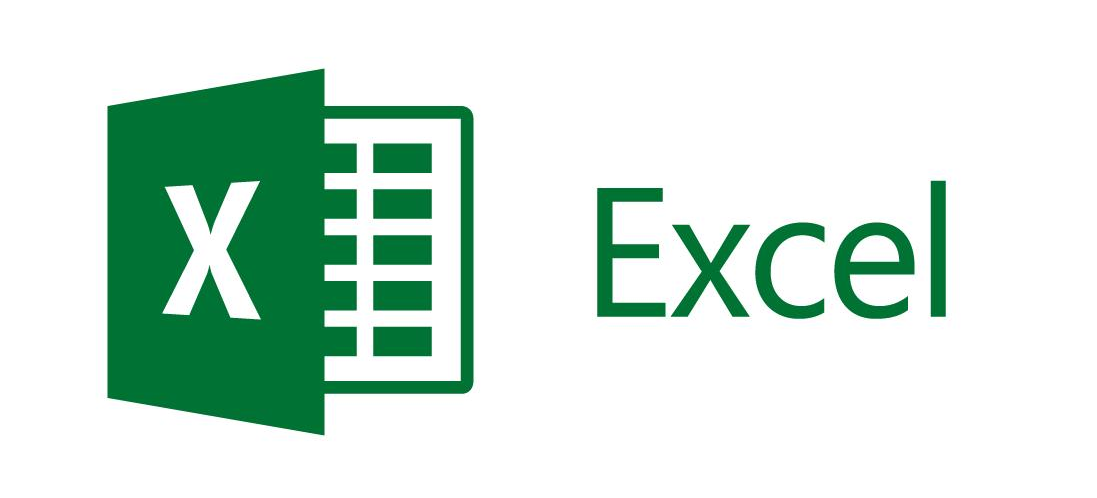
表格怎么截屏成图片发给别人?
1、登录电脑微信, 点击微信截图图标,框选表格截屏成图片的区域完成截图。
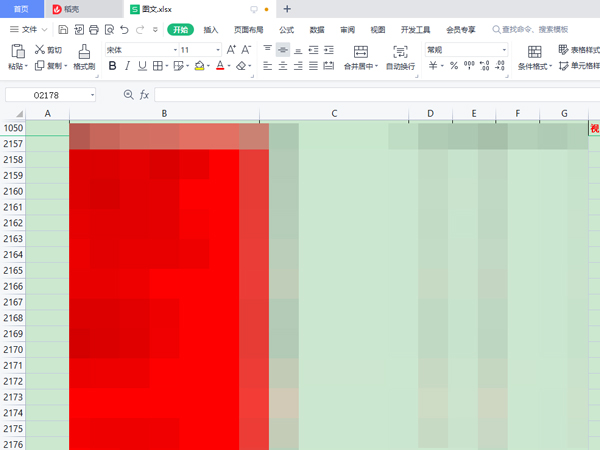
2、找到需要发送的好友,在两天框中单机鼠标右键,点击粘贴,点击发送即可。
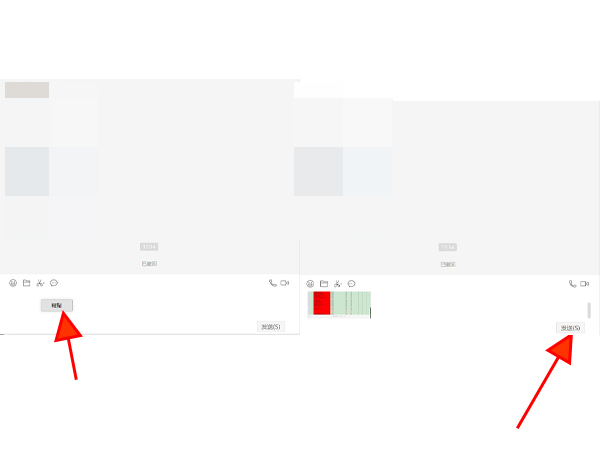
使用qq截图功能截图发给别人:使用qq截图工具完成截图,截图成功后,选择qq好友,在qq好友聊天页面,将复制的图片粘贴在聊天框,点击发送。
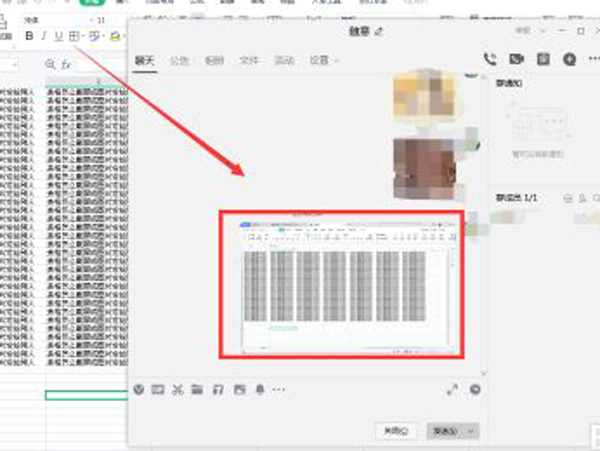
电脑截图按键截图发给别人:按print screen键完成截图,截图成功后,选择qq好友,在好友聊天页面,将复制的图片粘贴在聊天框,点击发送。
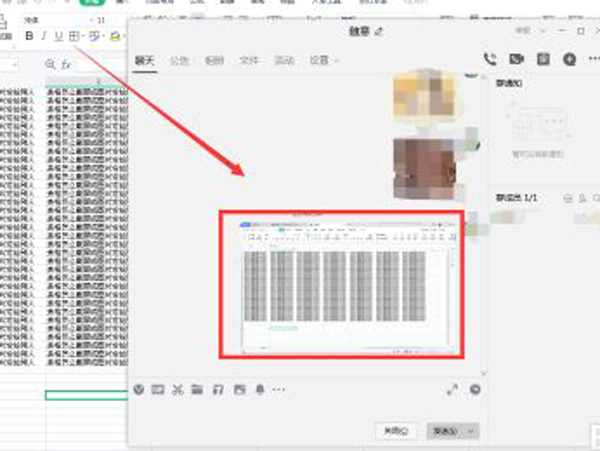
本文以华为matebook x pro为例适用于windows10系统WPS officeV11.1.0.11045版本
ux6小编为大家带来了表格怎么截屏成图片发给别人的相关资讯,有没有帮助到您呢?还想要了解更多相关精彩内容请多多关注游戏6吧!